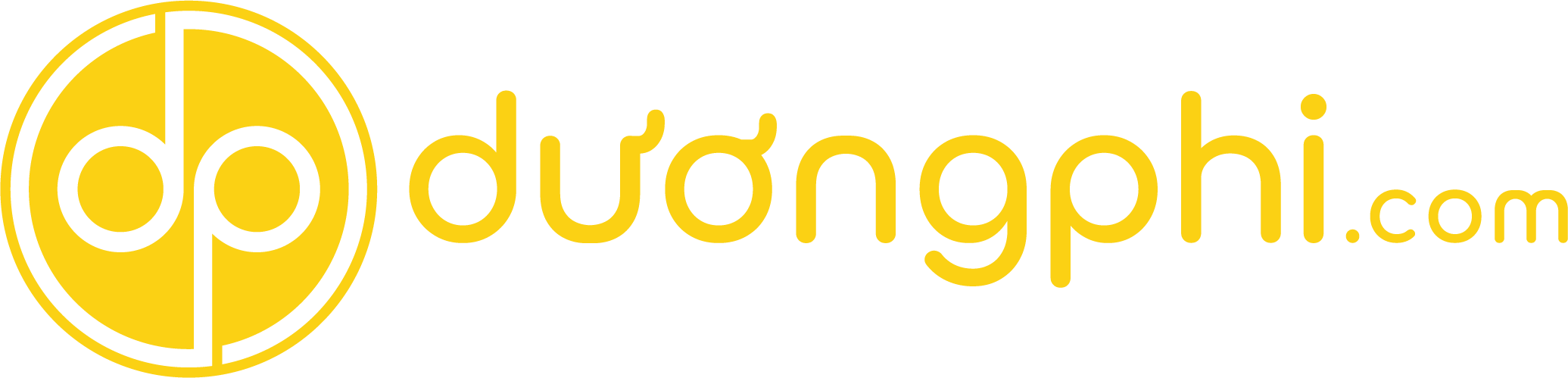MacBook của bạn đang dần trở nên chậm chạp và không còn nhiều dung lượng lưu trữ? Điều này có thể là do ổ cứng của bạn đã đầy. Khi dung lượng ổ cứng bị chiếm dụng quá nhiều, không chỉ khiến máy tính hoạt động chậm mà còn làm giảm hiệu suất của các ứng dụng khác. Trong bài viết này, chúng tôi sẽ giới thiệu 3 cách giải phóng ổ cứng trên MacBook đơn giản, giúp bạn lấy lại không gian lưu trữ và tối ưu hiệu suất máy. Hãy cùng Dương Phi Mobile – iPhone Cần Thơ, Vĩnh Long khám phá ngay nhé!
1. Xóa các tệp tin không cần thiết và dọn dẹp thư mục tải xuống
Việc thường xuyên xóa các tệp tin không cần thiết và dọn dẹp thư mục tải xuống là một trong những cách hiệu quả nhất để giải phóng bộ nhớ và tăng tốc độ hoạt động của iPhone.

Dọn dẹp thư mục Downloads
Một trong những nơi lưu trữ nhiều dữ liệu nhất trên MacBook mà người dùng thường không để ý chính là thư mục Downloads (Tải về). Đây là nơi lưu trữ tất cả các tệp bạn đã tải xuống từ Internet, bao gồm các tệp hình ảnh, video, phần mềm cài đặt, và các tài liệu khác.
Để giải phóng ổ cứng trên MacBook, bạn có thể kiểm tra và xóa các tệp tin không cần thiết trong thư mục này:
- Mở Finder và chọn Downloads từ thanh bên trái.
- Kiểm tra các tệp tin trong thư mục, xóa những tệp bạn không còn cần sử dụng bằng cách kéo chúng vào Trash (Thùng rác).
- Đừng quên làm trống Trash sau khi đã xóa các tệp.
Xóa các tệp tin tạm và rác
Ngoài việc dọn dẹp thư mục Downloads, MacBook của bạn còn lưu trữ rất nhiều tệp tin tạm và cache mà bạn có thể không biết đến. Những tệp tin này được tạo ra trong quá trình sử dụng ứng dụng và duyệt web, nhưng không cần thiết để giữ lại. Để loại bỏ chúng, bạn có thể sử dụng các công cụ dọn dẹp như CleanMyMac hoặc thực hiện thủ công:
- Mở Finder, chọn Go từ thanh menu, sau đó chọn Go to Folder.
- Nhập đường dẫn ~/Library/Caches/, kiểm tra và xóa các tệp tin trong thư mục này.
Dọn sạch Thùng rác (Trash)
Một lỗi mà nhiều người dùng mắc phải khi xóa tệp là quên dọn sạch thùng rác. Các tệp tin đã bị xóa khỏi thư mục chính sẽ vẫn chiếm dung lượng trong Trash nếu bạn không làm trống nó. Để giải phóng ổ cứng trên MacBook một cách triệt để, hãy nhấp chuột phải vào biểu tượng Trash và chọn Empty Trash.
Sử dụng công cụ quản lý dung lượng
Apple cung cấp một công cụ tích hợp sẵn để giúp người dùng dọn dẹp không gian lưu trữ trên MacBook. Để sử dụng, bạn có thể làm như sau:
- Vào Apple Menu > About This Mac > Storage > Manage.
- Công cụ này sẽ gợi ý các loại tệp có thể xóa, bao gồm tệp tin lớn, tệp tin cũ, và các mục không cần thiết khác.
2. Di chuyển dữ liệu lên đám mây hoặc ổ cứng ngoài
Nếu bạn cần lưu trữ nhiều dữ liệu quan trọng nhưng không muốn làm đầy ổ cứng của MacBook, hãy cân nhắc di chuyển chúng lên các dịch vụ lưu trữ đám mây hoặc ổ cứng ngoài. Đây là một trong những cách giải phóng ổ cứng trên MacBook hiệu quả và dễ thực hiện.

Sử dụng iCloud để lưu trữ
iCloud là dịch vụ lưu trữ đám mây của Apple, cho phép bạn lưu trữ ảnh, video, tài liệu và nhiều loại tệp tin khác. Khi sử dụng iCloud, các tệp tin sẽ được lưu trữ trực tuyến, giúp giải phóng dung lượng ổ cứng trên MacBook. Để kích hoạt iCloud Drive, bạn có thể làm theo các bước sau:
- Mở System Preferences > Apple ID > iCloud.
- Bật iCloud Drive và chọn các mục như Desktop & Documents Folders, Photos, và Mail để lưu trữ trực tuyến.
Việc sử dụng iCloud không chỉ giúp bạn tiết kiệm không gian lưu trữ trên MacBook mà còn bảo đảm dữ liệu của bạn được sao lưu an toàn.
Sử dụng ổ cứng ngoài
Nếu không muốn sử dụng dịch vụ đám mây, bạn có thể lựa chọn giải pháp lưu trữ trên ổ cứng ngoài. Đây là cách giúp bạn giải phóng ổ cứng trên MacBook mà vẫn giữ được toàn bộ dữ liệu cần thiết.
Bạn chỉ cần kết nối ổ cứng ngoài qua cổng USB hoặc Thunderbolt, sau đó kéo và thả các tệp tin lớn như video, ảnh hoặc tài liệu vào ổ cứng ngoài. Điều này giúp giải phóng không gian lưu trữ nội bộ trên MacBook mà không lo mất dữ liệu.

Sử dụng Google Drive, Dropbox hoặc OneDrive
Ngoài iCloud, bạn cũng có thể sử dụng các dịch vụ lưu trữ đám mây khác như Google Drive, Dropbox hoặc OneDrive. Những dịch vụ này không chỉ cho phép lưu trữ dữ liệu trực tuyến mà còn dễ dàng truy cập từ bất kỳ thiết bị nào.
3. Gỡ bỏ các ứng dụng không sử dụng và xóa dữ liệu tạm thời
Nhiều người dùng cài đặt nhiều ứng dụng nhưng không sử dụng đến, khiến ổ cứng MacBook bị lấp đầy bởi các ứng dụng không cần thiết. Để giải phóng ổ cứng trên MacBook, bạn nên gỡ bỏ các ứng dụng ít sử dụng hoặc không còn dùng nữa.
Gỡ bỏ ứng dụng không sử dụng
Để gỡ bỏ ứng dụng, bạn có thể thực hiện theo các bước sau:
- Mở Finder > Applications.
- Kéo ứng dụng bạn muốn xóa vào Trash.
- Sau đó, đừng quên làm trống Trash để xóa hoàn toàn ứng dụng khỏi máy.
Xóa các tệp tin liên quan đến ứng dụng
Ngoài việc gỡ cài đặt ứng dụng, bạn cần phải xóa các tệp tin liên quan đến ứng dụng đó, bao gồm dữ liệu tạm thời và file cache. Để làm điều này:
- Mở Finder, chọn Go từ thanh menu, sau đó chọn Go to Folder.
- Nhập đường dẫn ~/Library/Application Support/ và xóa các thư mục liên quan đến ứng dụng bạn đã gỡ bỏ.
Sử dụng phần mềm hỗ trợ gỡ cài đặt
Ngoài việc gỡ cài đặt thủ công, bạn có thể sử dụng các ứng dụng hỗ trợ như AppCleaner để giải phóng ổ cứng trên MacBook, giúp gỡ bỏ hoàn toàn ứng dụng và các file liên quan. Phần mềm này sẽ giúp bạn tìm và xóa sạch mọi dữ liệu của ứng dụng mà bạn không cần nữa.

Lợi ích khi giải phóng ổ cứng trên MacBook
Khi bạn giải phóng ổ cứng trên MacBook, bạn sẽ cảm nhận rõ rệt hiệu suất của máy được cải thiện. Một số lợi ích bao gồm:
- Tăng tốc độ hoạt động: Khi ổ cứng có đủ không gian trống, máy tính sẽ hoạt động mượt mà hơn và giảm thiểu hiện tượng giật, lag.
- Tối ưu hóa bộ nhớ: Giải phóng ổ cứng giúp hệ điều hành và các ứng dụng khác có đủ dung lượng để hoạt động hiệu quả hơn.
- Dễ dàng quản lý dữ liệu: Khi bạn giải phóng không gian lưu trữ, việc quản lý và tìm kiếm tệp tin trở nên đơn giản và nhanh chóng hơn.
Nếu bạn gặp khó khăn trong việc thực hiện các cách trên, đừng ngần ngại ghé thăm Dương Phi Mobile – iPhone Cần Thơ, Vĩnh Long để nhận được sự hỗ trợ tận tình và chuyên nghiệp.
Với 3 cách giải phóng ổ cứng trên MacBook đơn giản mà bài viết đã giới thiệu, bạn hoàn toàn có thể tối ưu hóa không gian lưu trữ và cải thiện hiệu suất máy tính một cách nhanh chóng. Đừng để dung lượng ổ cứng đầy làm ảnh hưởng đến trải nghiệm sử dụng MacBook của bạn. Hãy thực hiện ngay hôm nay và tận hưởng một MacBook hoạt động mượt mà hơn!
Nhớ rằng, nếu bạn cần thêm thông tin hoặc muốn tư vấn về các sản phẩm và dịch vụ của Apple, hãy đến Dương Phi Mobile – iPhone Cần Thơ, Vĩnh Long để nhận được sự hỗ trợ nhanh chóng và hiệu quả.
Dương Phi Mobile – Cần Thơ
Địa chỉ: 76 Nguyễn Trãi, Ninh Kiều, Cần Thơ
Điện thoại: 089.888.6869
Fanpage: https://duongphi.com/fanpagecantho
Dương Phi Mobile – Vĩnh Long
Địa chỉ: 21C Phạm Thái Bường, Vĩnh Long
Điện thoại: 089.888.6869
Fanpage: https://www.facebook.com/duongphicom